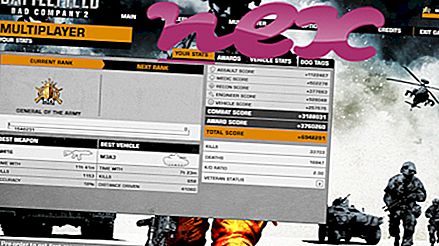Az iolo LiveBoost néven ismertetett folyamat az iolo technológiák (www.iolo.com) szoftver iolo technológiáinak System Mechanic vagy System Mechanic (verziója 14 Professional, 12 Professional) része.
Leírás: A LiveBoost.exe nem nélkülözhetetlen a Windows operációs rendszer számára, és viszonylag kevés problémát okoz. A LiveBoost.exe a "C: \ Program Files (x86)" almappában található - pl. C: \ Program Files (x86) \ iolo \ System Mechanic \ vagy C: \ Program Files (x86) \ iolo \ System Mechanic Professional \ . Az ismert fájlméretek a Windows 10/8/7 / XP rendszeren 5 386 320 bájt (az összes előfordulás 27% -a), 5555 536 bájt, 5 451 560 bájt, 5 463 848 bájt vagy 5 482 104 bájt.
A fájl egy Verisign által aláírt fájl. A fájlt egy megbízható cég hitelesítette. Ez nem egy Windows rendszerfájl. A program nem látható. A LiveBoost.exe képes csatlakozni az internethez, rögzíteni a billentyűzet és az egér bemeneteit, figyelni az alkalmazásokat és manipulálni más programokat. Ezért a műszaki biztonsági besorolás 20% -kal veszélyes .
A változat eltávolítása: A LiveBoost.exe problémájával a következőket teheti:
- tanácsot kérjen a www.iolo.com ügyfélszolgálatától
- biztonságosan távolítsa el a programot az iolo technology 'System Mechanic vagy System Mechanic 14 Professional eltávolító programjával (Vezérlőpult ⇒ Program eltávolítása)
Fontos: Néhány rosszindulatú program álcázza magát LiveBoost.exe néven, különösen, ha a C: \ Windows vagy C: \ Windows \ System32 mappában található. Ezért ellenőrizze a PC-jén a LiveBoost.exe folyamatot, hogy kiderül-e fenyegetés. Javasoljuk a Biztonsági Feladatkezelőt, hogy ellenőrizze számítógépének biztonságát. Ez volt a Washington Post és a PC World egyik legnépszerűbb letöltési ajánlata .
A tiszta és rendezett számítógép a legfontosabb követelmény a LiveBoost problémáinak elkerülése érdekében. Ez azt jelenti, hogy ellenőrizze a rosszindulatú programokat, megtisztítja a merevlemezt 1 cleanmgr és 2 scc / scannow használatával, 3 eltávolítja a már nem szükséges programokat, ellenőrzi az Autostart programokat (4 msconfig használatával) és engedélyezze a Windows 5 automatikus frissítését. Mindig emlékezzen arra, hogy rendszeresen készít biztonsági másolatot, vagy legalábbis beállít visszaállítási pontokat.
Ha tényleges problémát tapasztal, próbálja felidézni az utoljára elvégzett dolgot, vagy az utoljára telepített dolgot, mielőtt a probléma először jelent meg. Használja a 6 resmon parancsot a problémát okozó folyamatok azonosításához. Még súlyos problémák esetén is - a Windows újratelepítése helyett - jobb, ha javítja a telepítést, vagy a Windows 8 és újabb verziók esetén a 7 DISM.exe / Online / Cleanup-image / Restorehealth parancsot. Ez lehetővé teszi az operációs rendszer javítását az adatok elvesztése nélkül.
A LiveBoost.exe folyamat elemzéséhez a számítógépen a következő programok bizonyultak hasznosnak: A Security Task Manager megjeleníti az összes futó Windows feladatot, beleértve a beágyazott rejtett folyamatokat, például a billentyűzet és a böngésző figyelését vagy az Autostart bejegyzéseket. Az egyedi biztonsági kockázati besorolás jelzi annak valószínűségét, hogy a folyamat potenciális kémprogramokat, rosszindulatú programokat vagy trójai képessé váljon. B Malwarebytes Anti-Malware felismeri és eltávolítja az alvó kémprogramokat, reklámprogramokat, trójaiákat, keyloggereket, rosszindulatú programokat és nyomkövetőket a merevlemezről.
Kapcsolódó fájl:
mfehidk.sys clover.exe shdocvw.dll LiveBoost.exe a wedownload manager-bho.dll hingeangleservice.exe optprocrash.dll waterfox.exe powermgr.exe deskdrive.exe mrt-kb890830.exe